So deaktivieren Sie Webbenachrichtigungen
Veröffentlicht: 2022-01-29Haben Sie sich jemals im Internet um Ihre eigenen Angelegenheiten gekümmert, nur um von einer Benachrichtigung unterbrochen zu werden, die „die neuesten Nachrichten und Updates“ von der Website verspricht, die Sie gerade lesen? Klicken Sie einfach auf Zulassen. Es klingt verlockend, besonders wenn es sich um eine Website handelt, die Sie häufig besuchen, aber was bedeutet das?
So wie Websites Artikel in sozialen Medien teilen können, können sie ihre Inhalte auch über eine Push-Benachrichtigung direkt an Ihren Browser senden. Wenn Sie diese Art von Benachrichtigungen zulassen, bedeutet dies, dass Sie jedes Mal gepingt werden, wenn diese Website ein Update sendet. Diese Benachrichtigungen haben ihren Nutzen (in Maßen), aber wenn Sie nicht interessiert sind, kann es schnell nervig werden.
Es gibt auch Benachrichtigungen, wenn eine Website versucht, Ihren Standort zu verwenden oder auf Ihre Kamera oder Ihr Mikrofon zugreifen möchte. Wenn Sie nicht glauben, dass Sie das, was diese Benachrichtigungen bieten, jemals wollen werden, gibt es Möglichkeiten, sie zu deaktivieren oder sie weniger invasiv zu machen. Hier ist, was Sie wissen müssen, um diese Pop-ups in Schach zu halten.
Chrom
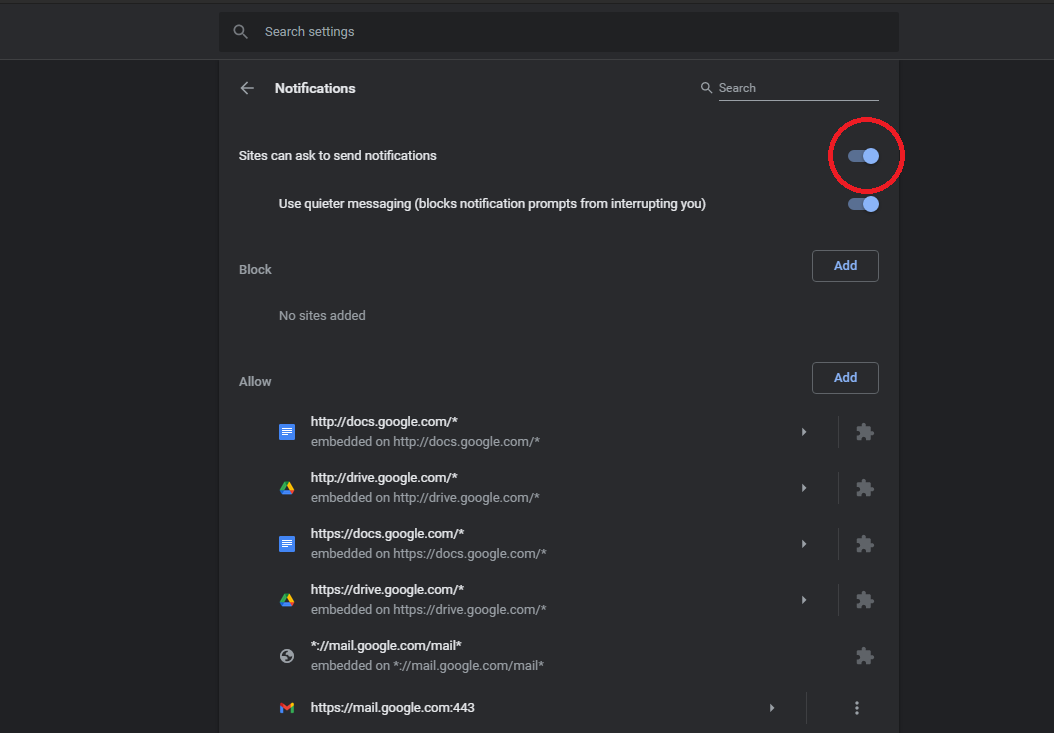
Mit Chrome können Sie Webbenachrichtigungen vollständig deaktivieren oder für ein weniger invasives Erlebnis stumm schalten. Benachrichtigungen können unter Einstellungen > Datenschutz und Sicherheit > Website-Einstellungen > Benachrichtigungen im Web oder Einstellungen > Website-Einstellungen > Benachrichtigungen auf einem Android-Gerät verwaltet werden. iPhone-Nutzer können Popups lediglich unter Inhaltseinstellungen deaktivieren .
Standardmäßig sind Benachrichtigungen aktiviert, aber das bedeutet, dass Sie jedes Mal, wenn Sie zu einer Website navigieren, die Push-Benachrichtigungen versendet, eine Popup-Nachricht erhalten, in der Sie um Ihre Zustimmung gebeten werden. Wenn Sie Webbenachrichtigungen vollständig deaktivieren möchten, deaktivieren Sie diesen Schalter.
Aber absolut keine Benachrichtigungen zu erhalten, ist möglicherweise nicht die beste Lösung für Sie, da dies auch produktivitätsbezogene Benachrichtigungen von Gmail und Google Meet umfasst. In diesem Fall können Sie entweder Benachrichtigungen weich blockieren oder einzelne Websites blockieren und auf die Whitelist setzen.
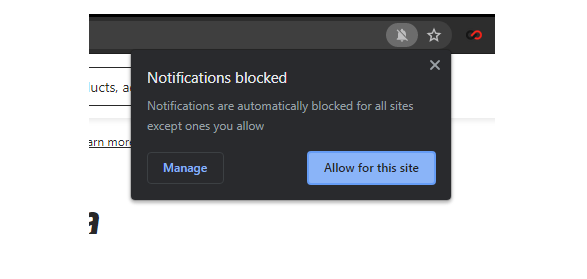
Chrome ermöglicht es Ihnen auch, auf der Seite mit den Benachrichtigungseinstellungen die Option „Leisere Nachrichten verwenden“ zu aktivieren, um Benachrichtigungen beizubehalten, sie aber beim Surfen weniger invasiv zu machen. Wenn diese Einstellung aktiviert ist, wird ein Glockensymbol in der URL-Leiste angezeigt, wenn eine Nachricht blockiert wurde. Klicken Sie auf das Symbol, um Benachrichtigungen für die aktuelle Website zuzulassen.
Wenn es bestimmte Websites mit lästigen Benachrichtigungen gibt, die Sie stoppen möchten, fügen Sie sie einer Blockierliste hinzu oder lassen Sie alles blockiert und erlauben Sie nur wenigen Websites, Nachrichten zu senden. Tun Sie dies unter Benachrichtigungen, indem Sie unter den Abschnitten Blockieren oder Zulassen auf die Schaltfläche Hinzufügen klicken und die betreffende URL eingeben. Wenn Sie Ihre Meinung zu einer Website ändern, klicken Sie auf das Dreipunktmenü und entfernen Sie sie aus der Liste.
Wenn Sie nach einer größeren Kontrolle über Berechtigungen suchen, einschließlich Standort, Kamera, Mikrofon und allem anderen, das möglicherweise eigene Benachrichtigungen generiert, kehren Sie zu den Website-Einstellungen zurück und Sie können die Berechtigungen für alle Websites steuern.
Wenn sich das alles zu kompliziert anfühlt, können Sie es überspringen und im Inkognito-Modus surfen, der standardmäßig Benachrichtigungen blockiert.
Feuerfuchs
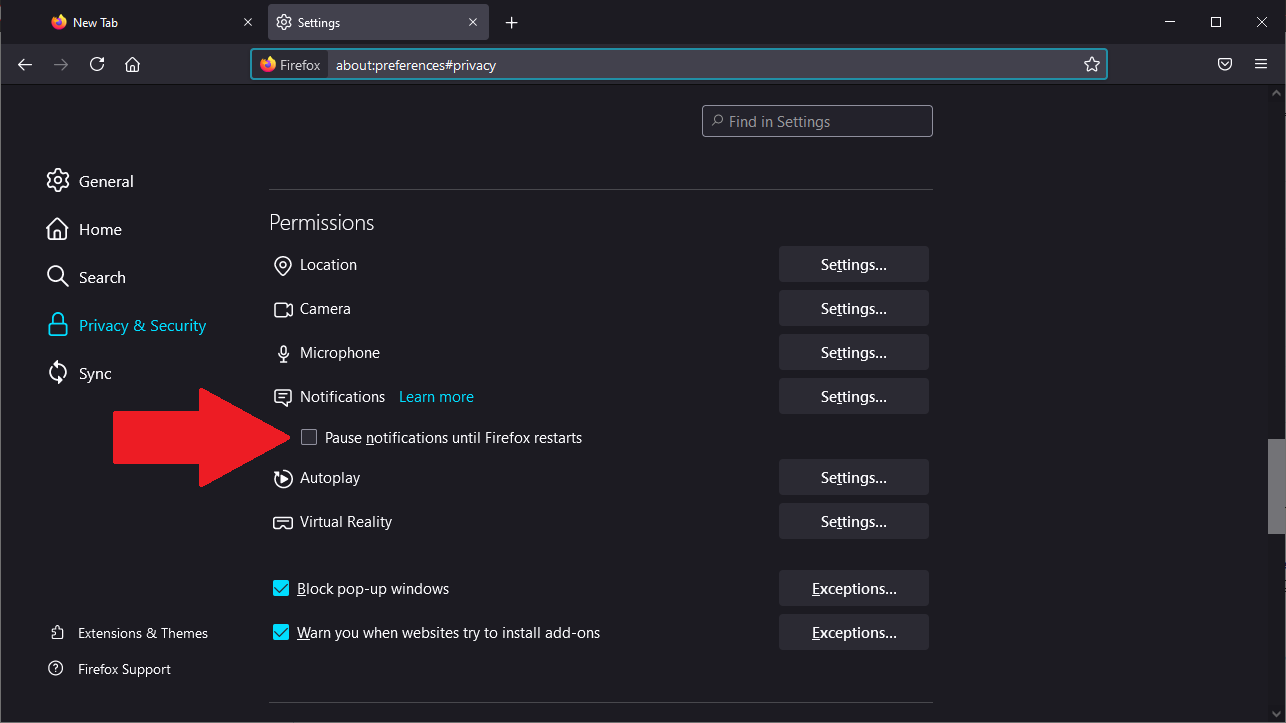
Firefox weiß, dass Benutzer Popup-Benachrichtigungen hassen, also hat es etwas dagegen unternommen, indem es Websites nur erlaubt, Sie um Ihre Erlaubnis zu bitten, wenn Sie auf irgendeine Weise mit der Seite interagiert haben. Andernfalls können Sie über eine kleine Benachrichtigung in der Adressleiste Benachrichtigungen zulassen oder blockieren. Es gibt auch mehrere Möglichkeiten, Benachrichtigungen zu verwalten.
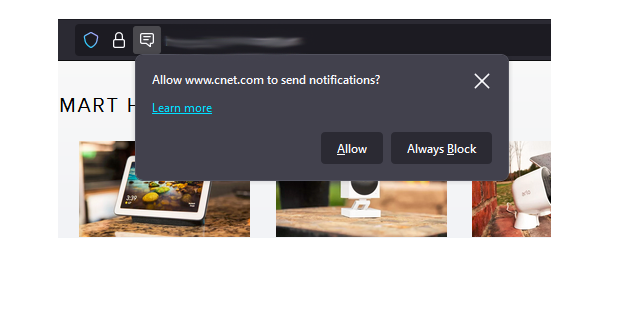
Um Benachrichtigungen für eine einzelne Website zu steuern, klicken Sie auf das Schlosssymbol in der Adressleiste und wählen Sie dann Sichere Verbindung > Weitere Informationen , um das Fenster „Seiteninformationen“ zu öffnen. Klicken Sie auf die Registerkarte Berechtigungen und scrollen Sie nach unten zu Benachrichtigungen senden. Wenn Sie die Benachrichtigungseinstellungen ändern möchten, deaktivieren Sie „Standard verwenden“ und wählen Sie dann zwischen „Immer fragen“, „Zulassen“ und „Blockieren“.
Eine viel einfachere Möglichkeit besteht darin, das Hamburger-Menü des Browsers zu öffnen und zu Einstellungen > Datenschutz und Sicherheit zu gehen und dann nach unten zum Abschnitt Berechtigungen zu scrollen. Hier können Sie Websites die Erlaubnis erteilen, auf Standortdaten und Peripheriegeräte des Computers zuzugreifen sowie Benachrichtigungen zu erhalten.

Wenn Sie Benachrichtigungen anhalten bis zum Neustart von Firefox aktivieren , werden alle Benachrichtigungen bis zu Ihrer nächsten Browsersitzung deaktiviert. Klicken Sie für etwas dauerhafteres auf Einstellungen neben Benachrichtigungen.
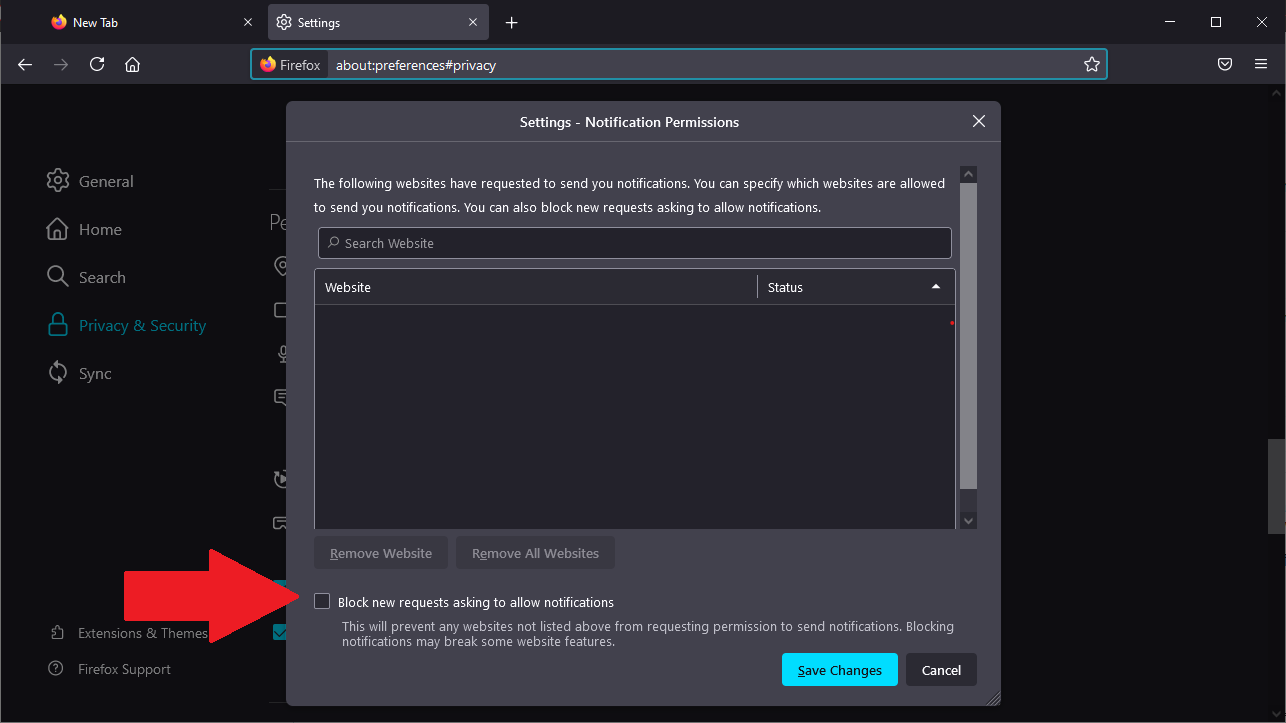
Ein Menü zeigt eine Liste von Websites an, die Sie zuvor direkt von Benachrichtigungsaufforderungen blockiert oder zugelassen haben. Wenn es Elemente in der Liste gibt, die Sie ändern möchten, verwenden Sie das Dropdown-Menü, um zwischen Blockiert und Zugelassen zu wechseln, oder Sie können sie vollständig aus der Liste entfernen.
Aktivieren Sie das Kontrollkästchen unten im Menü neben Neue Anfragen blockieren, um Benachrichtigungen zuzulassen , um alle neuen Benachrichtigungsanfragen in Zukunft zu blockieren.
Safari
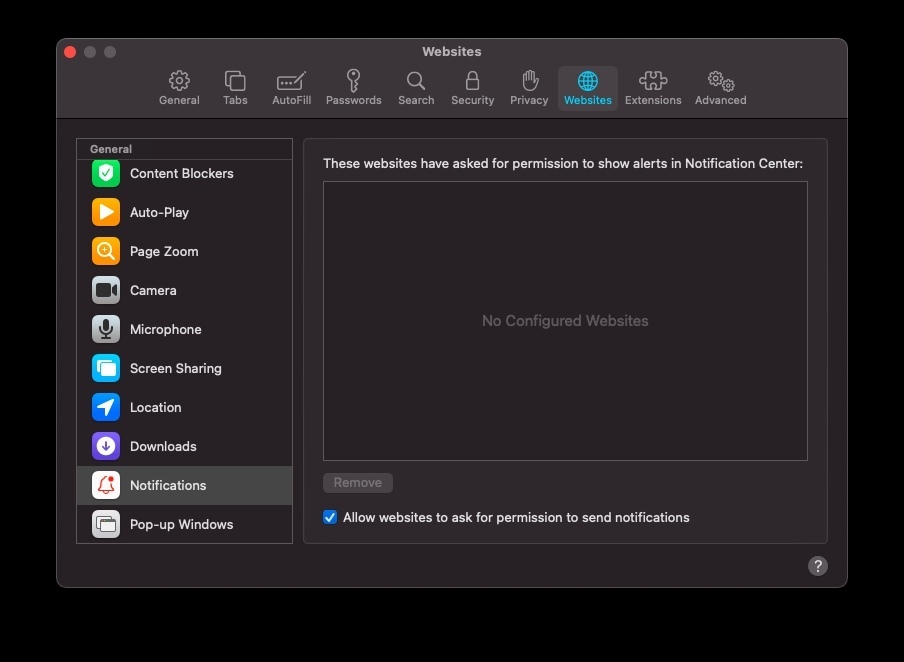
Da Safari ein Apple-Produkt ist, können Sie Benachrichtigungen sowohl in den Browsereinstellungen als auch in den Systemeinstellungen verwalten. Navigieren Sie bei geöffnetem Safari aus dem oberen Menü von macOS und wählen Sie Safari > Einstellungen > Websites > Benachrichtigungen , um alle Websites anzuzeigen, denen Sie Benachrichtigungsberechtigungen entweder gewährt oder verweigert haben.
Verwenden Sie das Dropdown-Menü für jeden Eintrag, um die Berechtigungen zu ändern, oder markieren Sie eine Website und klicken Sie auf Entfernen , um sie vollständig zu löschen. Sie können auch das Kontrollkästchen neben Websites dürfen um Erlaubnis fragen deaktivieren, wenn Sie Popup-Benachrichtigungen vollständig stoppen möchten.
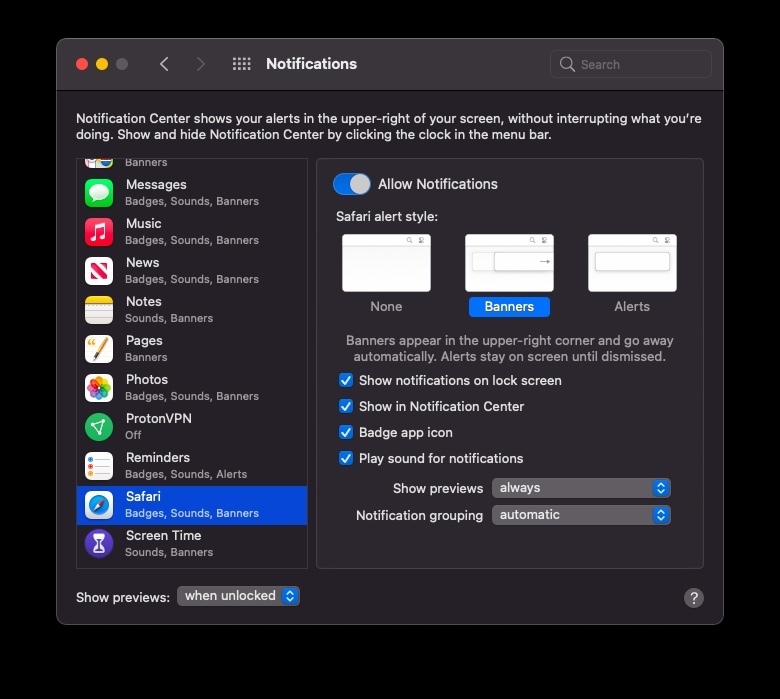
Benachrichtigungen können auch auf Betriebssystemebene verwaltet werden. Gehen Sie zu Systemeinstellungen > Benachrichtigungen > Safari und deaktivieren Sie Benachrichtigungen zulassen , um sie vollständig zu deaktivieren. Wenn Sie einfach möchten, dass Benachrichtigungen weniger störend sind, passen Sie an, wie sie angezeigt werden sollen.
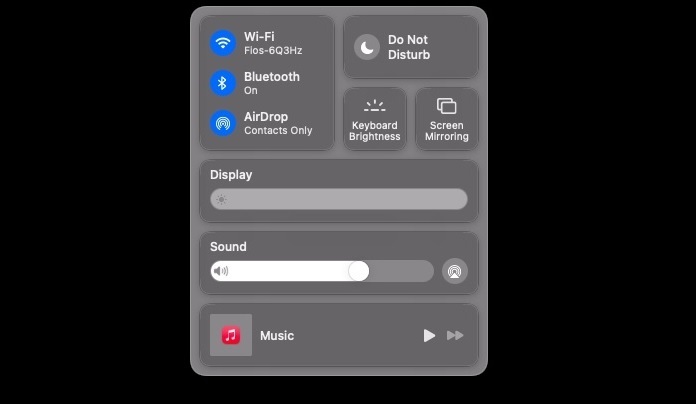
Eine weitere Option für Mac-Benutzer ist „Nicht stören“, mit der alle Benachrichtigungen für eine bestimmte Zeit deaktiviert werden. Gehen Sie zu Systemeinstellungen > Benachrichtigungen > Nicht stören , um die Funktionsweise anzupassen. Klicken Sie im oberen Menü auf das Symbol des Kontrollzentrums und wählen Sie „Nicht stören“ , um es jederzeit schnell einzuschalten.
Benachrichtigungen auf dem iPhone sind ein ganz anderes Tier. Sie können sie über den Bildschirm „Einstellungen“ oder „Nicht stören“ verwalten.
Kante
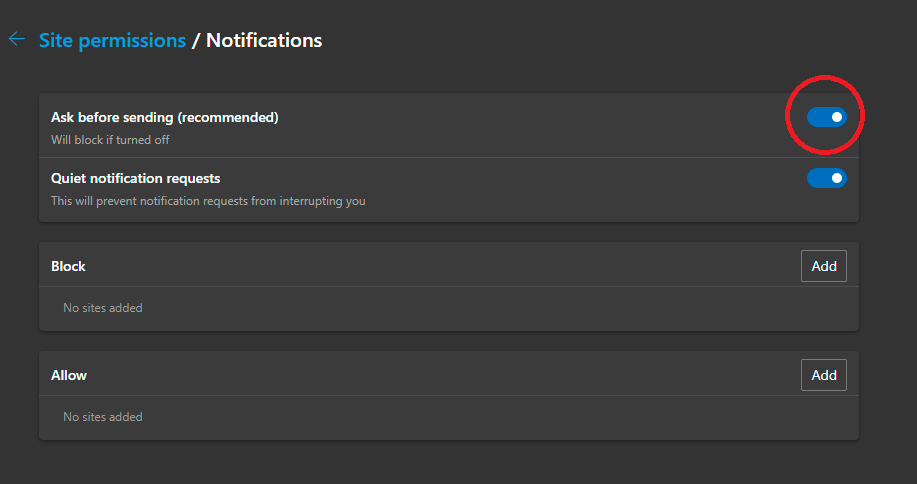
Der Edge-Browser von Microsoft ist Chrome sehr ähnlich, daher gibt es eine Möglichkeit, Webbenachrichtigungen zu verwalten. Klicken Sie oben rechts auf das Dreipunkt-Menü und wählen Sie Einstellungen > Cookies und Website-Berechtigungen aus. Hier können Sie Berechtigungen für Kamera- und Mikrofonzugriff, Standortinformationen, Benachrichtigungen und mehr steuern.
Wählen Sie Benachrichtigungen , um eine Seite zu finden, die der von Chrome ähnelt. Standardmäßig sind Benachrichtigungen auf „Vor dem Senden fragen“ eingestellt, was Sie überhaupt erst hierher gebracht hat. Sie können dies deaktivieren, um Benachrichtigungen vollständig zu eliminieren, oder leise Benachrichtigungsanforderungen aktiviert lassen, um sicherzustellen, dass Popups Ihr Surfen nicht unterbrechen.
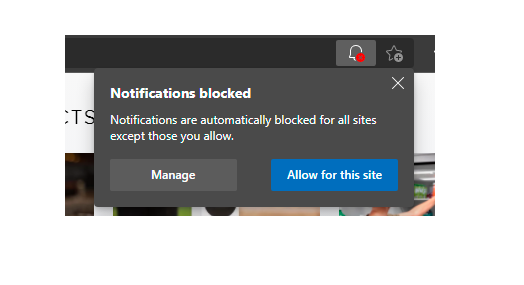
Wenn Sie stille Benachrichtigungen wählen, zeigen Websites, die versuchen, Anfragen zu versenden, ein Glockensymbol in der Adressleiste an. Sie können auf dieses Symbol klicken und dann entweder auf Zulassen, dass diese Website benachrichtigt wird, oder auf Verwalten , um die Seite „Benachrichtigungen“ in den Einstellungen zu öffnen.
Einzelne Websites können auch zu den Sperr- oder Zulassungslisten hinzugefügt werden, indem Sie auf die Schaltfläche Hinzufügen klicken und eine URL eingeben. Sie können auch Berechtigungen für eine bestimmte Website festlegen, einschließlich Benachrichtigungen, indem Sie auf das Schlosssymbol in der Adressleiste klicken und Berechtigungen für diese Website auswählen. Berechtigungen können dann auf „Fragen“, „Zulassen“ oder „Blockieren“ gesetzt werden.
